निष्क्रियता संवाद बॉक्स
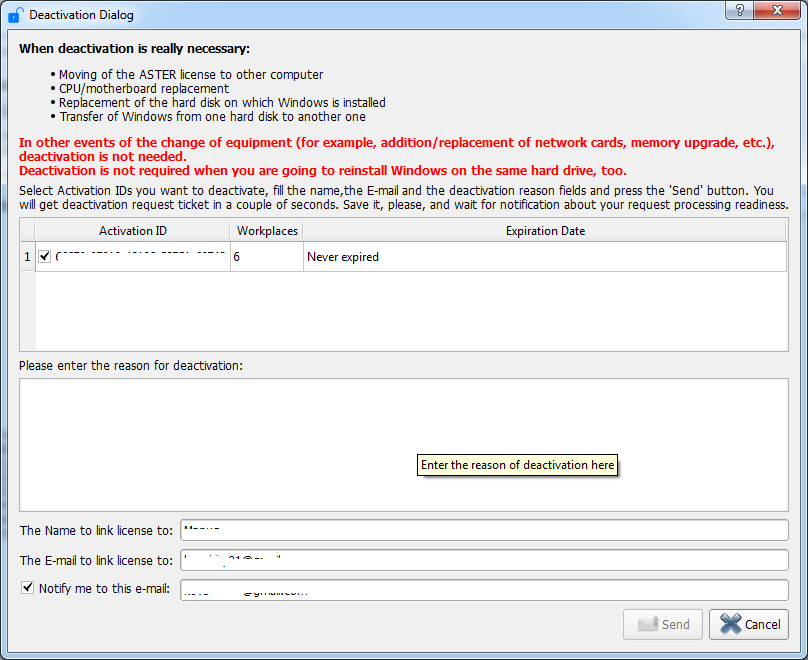
तालिका पीसी पर सक्रिय होने वाले लाइसेंस को सूचीबद्ध करती है।
कॉलम में:
- सक्रियण आईडी इस पीसी पर सक्रियण कोड सक्रिय करता है। आप सक्रियण कोड के आगे चेकबॉक्स पर जांच करने वाली कुंजियों को निष्क्रिय करने का अनुरोध कर सकते हैं। इस प्रकार, यदि पीसी पर कई लाइसेंस सक्रिय हैं, और आप उनमें से कुछ का चयन करते हैं, तो अन्य लाइसेंस सक्रिय रहेंगे।
- कार्यस्थल - सक्रियण कोड द्वारा समर्थित कार्यस्थलों की संख्या।
- समाप्ति तिथि - लाइसेंस की समाप्ति तिथि दर्शाता है। यदि लाइसेंस सदस्यता नहीं है, तो इसके बजाय “कभी समाप्त नहीं” दिखाई देगा।
फ़ील्ड “ आपका संदेश “ अनिवार्य है और इसमें लाइसेंस को निष्क्रिय करने का कारण होना चाहिए। और अगर आपके पास निष्क्रिय करने के लिए कोई अतिरिक्त अनुरोध है, तो इसे भी शामिल करें। उदाहरण के लिए, निष्क्रिय करने की प्रक्रिया के दौरान, हम प्रो 2 + प्रो 3 कुंजी को एक प्रो -5 कुंजी में जोड़ सकते हैं, जो आपके लिए इसे और अधिक सुविधाजनक बना देगा।
हम एक लिक्टेन में शामिल नहीं हो सकते हैं, उदाहरण के लिए (उदाहरण के लिए, एक प्रो -6 लाइसेंस को तीन प्रो -2 लाइसेंस में विभाजित करना)!
अपने अनुरोध की प्रक्रिया को गति देने के लिए, निष्क्रिय होने का कारण बताने के लिए उचित और सार्थक पाठ दर्ज करें!
दायर ” आपका नाम ” अनिवार्य है और इसमें लाइसेंस धारक का नाम होना चाहिए। पिछले लाइसेंस कोड को रद्द करने और इसके प्रतिस्थापन के रूप में नया जारी करने में लाइसेंस परिणामों को निष्क्रिय करना। आप उस नाम को बदल सकते हैं जिस पर नई सक्रियता संलग्न की जाएगी, इसलिए, यदि आवश्यक हो, तो नए लाइसेंस धारक का नाम दर्ज करें, यदि नहीं, तो अपना खुद का नाम दर्ज करें।
“ आपका ई-मेल “ फ़ील्ड अनिवार्य है और इसमें लाइसेंस धारक का ईमेल पता होना चाहिए। पिछले लाइसेंस कोड को रद्द करने और इसके प्रतिस्थापन के रूप में नया जारी करने में लाइसेंस परिणामों को निष्क्रिय करना। आप उस ईमेल पते को बदल सकते हैं जिस पर नया सक्रियण कोड संलग्न किया जाएगा, इसलिए, यदि आवश्यक हो, तो लाइसेंस स्वामी के नए ईमेल पते को दर्ज करें, यदि नहीं, तो अपना खुद का ईमेल दर्ज करें।
“की जाँच करें इस ई-मेल के माध्यम से मुझे सूचित करें ,” चेकबॉक्स अगर आपको अनुरोध के प्रसंस्करण के बाद एक चेतावनी प्राप्त करना चाहते हैं।
” अधिसूचना के लिए ई-मेल “ फ़ील्ड में, कोई भी ईमेल पता दर्ज करें जिसे आप अधिसूचना ईमेल प्राप्त करने के लिए उपयोग करना चाहते हैं।
निष्क्रिय करने के लिए अनुरोध भेजने के लिए ” भेजें ” पर क्लिक करें ।
निष्क्रिय करने के अनुरोध को रद्द करने और “निष्क्रियकरण संवाद” को बंद करने के लिए “ रद्द करें “ बटन पर क्लिक करें ।